
なんとっ!ChatGPT4で、Photoshopのような機能が使えるよ〜
こんにちは!らすくです。

Chatgpt4、色々な画像が生成できて本当に楽しいですね♪
実は、その生成した画像に特殊な効果を加えることができるんです。
例えば、以下のようにカラーフィルターをのせたり、

こんな風に、ザラザラと昔のテレビのようなエモい画像にしたり、

左上が元画像
ぼかしたり(ノスタルジーな雰囲気だね)、

こんな風にドラマ性のある画像に加工したり、

以上の加工が言葉で指示できるんです!
描画ソフトがなくても、簡単にエモい、おしゃれな、かっこいい画像が作れちゃいます!
そして、Canva無料版で文字をのせたりすれば、ちょっとしたバナーやSNSヘッダー画像が作れそうですね。
普通にバナー素材として使えるし、文字をのせる位置や文字詰め、文字エフェクト、フォント選びさえちゃんと押さえておけばインスタ画像やバナー制作のお仕事として成り立つレベルです。


suzuriで、Tシャツ販売してみたくなる画像!
チラシとかにも使えそうですね。
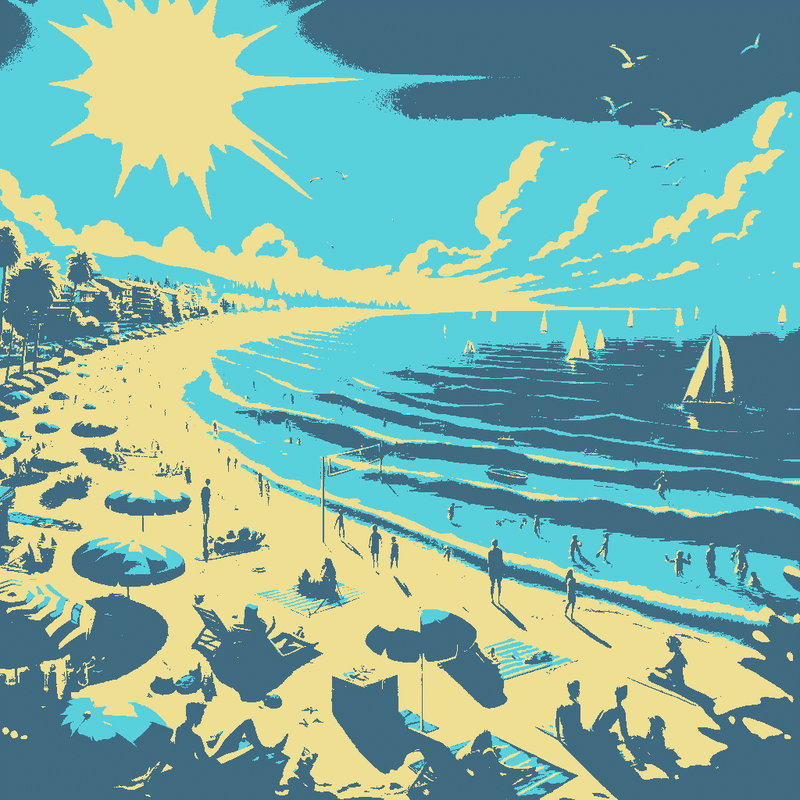
ChatGPT4でただ生成しただけの画像はsuzuriでも沢山お見受けします。
私たちも、いずれはだんだんと画像生成AIが作成する画像の特徴が無意識にわかってくるようになってきますし、目が慣れてきます。
なので、ちょっと加工した画像の方が、何もしていない画像よりも、人の目に留まりやすいですし、惹きつけられますね!
また、AI画像でマネタイズしたいけど、既に色々とサブスク代がかかっているし、描画ソフトまで買うのはちょっと、、と思っている方にはおすすめな内容だと思います!
また、自営業で広告を外注せずに自力で作りたい方も、この方法ならchatGPT4(有料)とCanva(無料)で作れますので、節約できますね!
※ChatGPT4は画像以外にも、キャッチコピーやお客さまのお問合せに対する返信メールの文章も考えてくれるなど他の用途でも使えます。
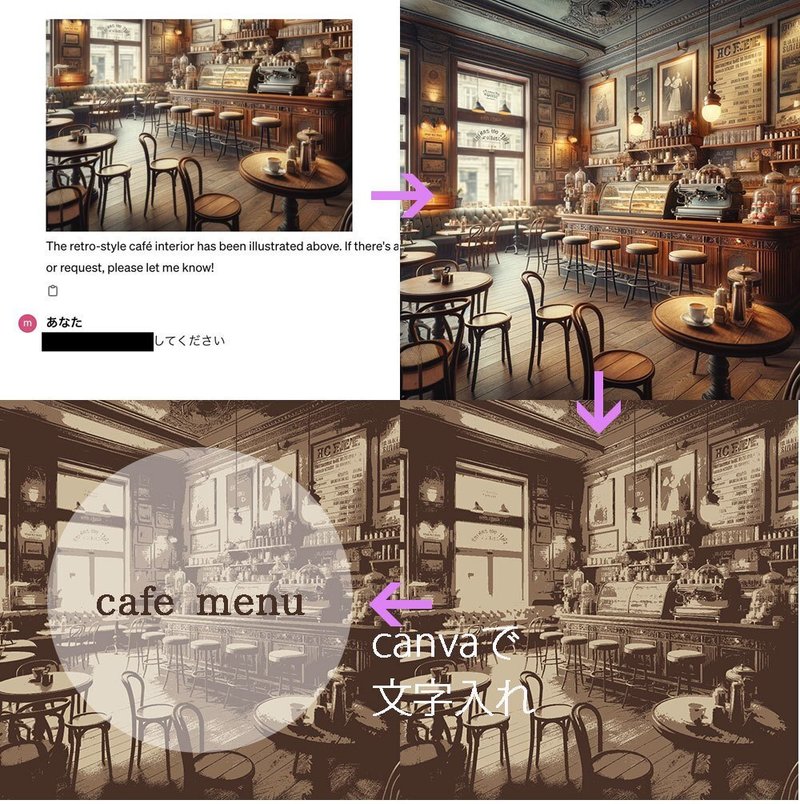
具体的な内容は、こちらの有料記事に書いてあります。
よろしかたら、ぜひ読んで活用してみてくださいね。

